| На этой странице приведены инструкции по редактированию английской Википедии . Это общепринятый стандарт, которому редакторы должны стараться следовать, хотя с ним лучше всего обращаться со здравым смыслом , и в некоторых случаях могут применяться исключения . Любое существенное изменение этой страницы должно отражать консенсус . В случае сомнений сначала обсудите на странице обсуждения . |
При загрузке файлов изображений в Википедию или, желательно, в Викискладе важно использовать правильный формат файла для содержимого. Не пытайтесь сэкономить дисковое пространство на сервере изображений, отдавая полезную информацию.
Сохраните источник:
- Если изображение было сгенерировано из данных (например, графика в Microsoft Excel ), данные и файл (например, электронная таблица) должны быть включены, чтобы новые данные могли быть добавлены в график, и / или должен быть указан источник данных.
- Если изображение было сгенерировано из сценария (например, в системе компьютерной алгебры ), код должен быть включен, чтобы можно было внести небольшие улучшения, такие как метки и корректировка цвета.
- В любом из вышеперечисленных случаев должна быть пометка о том, какое конкретное программное обеспечение требуется для редактирования изображения. Предпочтительны форматы данных и код, совместимые со свободным программным обеспечением.
Есть 4 основных варианта форматов файлов изображений :
- SVG для простых диаграмм (особенно тех, которые нужно масштабировать).
- JPEG для фотографических изображений.
- GIF для анимированных изображений.
- PNG для всего остального.
Хотя некоторые форматы предлагают несколько систем сжатия, в целом формат и система сжатия связаны друг с другом.
В большинстве случаев следует избегать других форматов изображений :
- BMP - изображения не сжимаются, что приводит к увеличению размера файлов. Обычно следует конвертировать в PNG.
- TIFF - обычно должен быть преобразован в PNG или JPEG, как описано выше.
Диаграммы
Редактируемость и масштабируемость SVG (масштабируемая векторная графика) делают этот формат очевидным выбором для графического представления данных и иллюстраций. Однако не всегда легко преобразовать растровые изображения, такие как GIF, PNG или JPEG, в SVG, и некоторые изображения (особенно фотографии) не подходят для такой обработки. Если диаграмму нельзя создать в SVG, то изображение PNG предпочтительнее, чем JPEG.
Алгоритм сжатия PNG разработан для работы с большими областями сплошного цвета с четкими границами. Поэтому это хороший формат для диаграмм и мультфильмов. Но он не дает автоматически минимально возможного размера файла. Некоторые вещи нужно делать вручную.
Многие веб-дизайнеры заблуждаются, что PNG больше, чем GIF . Это заблуждение происходит из двух фактов:
- Многие люди сравнивают 24-битный PNG с 8-битным GIF, что неверно.
- Исторически сложилось так, что Adobe Photoshop плохо справлялся с созданием [ требуется пояснение ] файлов PNG.
Выберите глубину цвета, соответствующую количеству цветов.
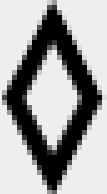 | ||
| 1-битный цвет Без сглаживания 180 байт | 4-битное цветовое сглаживание 309 байт | Увеличенный вид изображения со сглаживанием |
|---|
Соответствует ли количество бит на пиксель количеству цветов в изображении? На диаграммах обычно мало цветов. Если диаграмма имеет 4 цвета, нет необходимости хранить ее в 24-битном ( истинном цвете) формате, способном различать 16 миллионов цветов. В версиях PNG с меньшей глубиной цвета цвета хранятся в палитре . Палитра изображений может иметь разрядность 1, 2, 4 или 8 бит (2, 4, 16 или 256 цветов). Используйте самую низкую битовую глубину, которая может обрабатывать все цвета в вашем изображении, хотя некоторые программы редактирования изображений не могут создавать 2-битные цветные изображения.
Если вы конвертируете изображение с множеством цветов (возможно, из-за того, что кто-то сохранил оригинал как JPEG, избегайте этого ) в PNG, вы можете одновременно уменьшить количество цветов; см. Википедию: Как уменьшить количество цветов для сохранения JPEG как PNG .
В изображении со сглаживанием может использоваться больше цветов, чем вы замечаете, поскольку сглаживание сглаживает неровные края, добавляя оттенки серого вместо черного или белого. Черно-белые изображения со сглаживанием обычно необходимо сохранять как 16- или 256-цветные изображения. См. Иллюстрацию справа.
Не сохраняйте диаграммы в формате JPEG
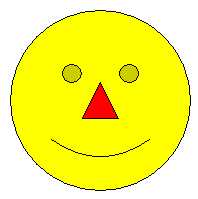 |  |
| Изображение, показывающее сжатие JPEG с потерями | Увеличенный вид, показывающий артефакты сжатия |
|---|
Справа приведен пример файла, сохраненного в формате JPEG, тогда как его следовало сохранить в формате PNG. JPEG использует сжатие данных с потерями, предназначенное для фотографий. Сжатие рисунков или диаграмм с помощью JPEG приводит к низкому качеству изображения, потому что человеческий глаз может заметить артефакты сжатия по краям.
Еще один недостаток - это большой размер файла. Сжатие JPEG имеет множество вариантов, но чаще всего только два цветовых пространства: 24-битный RGB (8 бит на выборку) и 8-битная шкала серого. Что наиболее важно, JPEG по своей природе не может поддерживать индексированный цвет. В примере справа четырехцветное изображение раздувается с использованием несоответствующей цветовой схемы, что приводит к довольно большому размеру файла.
Если у вас нет исходного файла, а есть только JPEG, который действительно должен быть PNG, не сохраняйте просто JPEG как PNG, потому что это приведет к еще большему размеру файла. В Википедии есть хороший учебник : Как уменьшить количество цветов для сохранения JPEG как PNG .
Использовать SVG вместо PNG
| Расширенный PNG | Расширенный SVG | Простые изменения в SVG |
PNG - это формат растровой графики , кодирующий значение каждого отдельного пикселя , тогда как SVG - это формат векторной графики , который кодирует изображение как серию геометрических фигур. Если это вас смущает, не волнуйтесь; вам не нужно разбираться в технических аспектах для создания или загрузки изображений. На практике это означает, что изображение SVG масштабируется до разных размеров намного лучше, чем эквивалентный PNG. Поэтому для изображений, которые в основном или полностью состоят из многоугольников, линий и кривых (национальные флаги, дорожные знаки и т. Д.), Предпочтительным форматом является SVG. Здесь показаны два примера увеличенных обрезков изображения: один в формате PNG, другой в формате SVG, демонстрирующий более высокое качество.
SVG можно легко создать с помощью многих программ настольных издательских систем, таких как бесплатная программа Scribus . SVG также можно изменить просто с помощью текстового редактора , потому что он основан на коде, а не в числовом формате . Это значительно упрощает обновление и перевод иллюстраций. Пользователи, у которых возникают проблемы с загруженными изображениями SVG, могут обратиться за помощью в Википедию: Справка по SVG . Список программ для редактирования SVG см. В разделе Список редакторов векторной графики .
Советы по JPEG
Как указано выше, JPEG (Joint Photographic Experts Group) был разработан с учетом фотографических изображений. Хотя алгоритмы JPEG довольно хороши, есть пара советов, которые помогут получить файл наименьшего возможного размера без ущерба для качества:
- Некоторые цифровые камеры и смартфоны хранят дополнительную информацию (известную как метаданные EXIF) в создаваемых ими файлах JPEG. Имейте в виду, что все такие метаданные общедоступны в Википедии и Викимедиа. Если вы не хотите раскрывать информацию, удалите ее из файла перед загрузкой с помощью соответствующего приложения.
- При сохранении JPEG графическая программа позволит вам выбрать уровень сжатия. Обычно значения находятся в диапазоне от 0 до 100, где 100 - наилучшее возможное качество с очень небольшим сжатием. Некоторые приложения, в частности Paint Shop Pro , меняют эту шкалу на противоположную: 0 означает самое высокое качество, а 100 - самое низкое. Не путайте шкалу от 0 до 100 с процентами, так как использование 1/2 настройки не приводит к 1/2 качества и не создает файл 1/2 размера. Кроме того, 100 не означает «100%», поскольку изображение все еще сжато, что приводит к незначительной потере деталей. Поскольку большинство файлов JPEG в Википедии все равно будут масштабированы перед отображением на страницах, подходит значение качества 95. (При значении выше 95 размер значительно увеличивается, что приводит к небольшому улучшению качества изображения.)
- Сжатие JPEG лучше работает с слегка размытыми изображениями, поэтому не увеличивайте резкость изображений слишком сильно, так как это приведет к увеличению занимаемой площади.
- Всегда работайте с исходным изображением, а не с уже сохраненным файлом JPEG, так как качество постепенно снижается по мере того, как вы его сохраняете; это известно как потеря цифрового поколения . По этой причине может быть полезно сохранить здесь основную копию в формате без потерь, например в формате необработанного изображения или PNG . Однако на данный момент масштабированные версии вынуждены быть в том же формате, что и исходное изображение, и наличие двух копий изображения является кошмаром обслуживания.
- Существующие файлы JPEG можно немного сжать без дополнительной потери качества, используя
jpegtran -optimize. Это приводит к уменьшению размера файла, но сжатие происходит медленнее. Jpegtran является частью libjpeg . Пакет под названием littleutils содержит сценарий,opt-jpgкоторый автоматизирует оптимизацию JPEG и используетсяjpegtranв качестве основного механизма. - Файлы JPEG также можно оптимизировать без потерь с помощью JPGExtra , который удаляет все скрытые "дополнения" (или метаданные ) из файлов, не затрагивая данные изображения.
- Графические программы также позволяют уменьшить изображение до определенного размера перед сохранением. Если изображения предназначены только для информационных ящиков и используются в соответствии с правилами добросовестного использования , они не должны быть больше отображаемого размера, например 220–300 пикселей в ширину. Обложки альбомов см. Шаблон: Infobox album # Cover .
Советы по PNG
Для изображений, не являющихся фотографиями, например диаграмм и снимков экрана приложений или старых видеоигр, используется мало цветов. Если есть смысл, сохраните изображение в индексированном режиме. Truecolour PNG часто можно преобразовать в индексированный режим без изменения внешнего вида изображения, сохранив при этом размер файла. (См. Глубину цвета для получения информации об индексированном режиме и truecolour.)
Плохое сжатие PNG для программ редактирования изображений является нормальным явлением, даже если они работают с максимальным сжатием. В результате существует множество инструментов для сжатия PNG без потери качества. Однако, если изображение будет масштабировано Mediawiki перед просмотром, эти шаги бессмысленны. Некоторые из таких инструментов и информация по их использованию показаны ниже.
- PNGOUT (бесплатно)
- pngcrush (с открытым исходным кодом)
- OptiPNG (с открытым исходным кодом), форк pngcrush
- AdvDef / AdvPNG, часть AdvanceCOMP компиляции (GNU GPL)
- DeflOpt (бесплатно)
- Zopfli (открытый исходный код)
OptiPNG обычно выводит файлы меньшего размера, чем pngcrush, так как последний сохраняет некоторую информацию, чтобы строго следовать спецификации PNG. [1] AdvDef можно использовать после любого из них для дальнейшего улучшения результатов. AdvDef прост в использовании, поскольку оптимизирует только само сжатие. Zopfli имеет тенденцию достигать лучших степеней сжатия, чем pngcrush или OptiPNG, но запускается значительно дольше. [2] [3]
Для быстрого сжатия просто используйте OptiPNG без каких-либо опций:
optipng file.png
Если желательны наименьшие результаты и время не имеет значения, такая цепочка дает еще меньшие возможные результаты:
optipng -o7 file.pngadvdef -z4 file.pngpngout / ks file.pngdeflopt file.png
Каждая из этих утилит использует другой, более сложный вариант метода сжатия «deflate» для PNG и обычно создает файл меньшего размера при запуске после других инструментов. Если наименьший результат имеет значение, попробуйте поэкспериментировать, чтобы увидеть, что дает лучший результат.
После любого сжатия изображение следует сравнить с оригиналом. Иногда причуды в исходном изображении приводят к потере прозрачности даже при сжатии, которое должно быть без потерь. Обычно, но не всегда, это проявляется в изменении цвета фона, которое заметно с первого взгляда.
Для быстрой и грязной оптимизации может быть полезен скрипт opt-png (находится в пакете littleutils ). Он автоматизирует оптимизацию PNG, используя pngcrush и вариант pngrewrite в качестве основных движков для достижения результатов, аналогичных optipng.
Также обратите внимание, что эти цепочки, особенно шаг pngrewrite, будут отбрасывать блоки, не относящиеся к изображениям, часто включая информацию об авторских правах или создателе. Проверьте pngrewrite и другие параметры программы, если вы хотите сохранить эту информацию.
Файлы PNG также можно оптимизировать без потерь с помощью PNGExtra , который удаляет все скрытые "дополнения" (или метаданные ) из файлов, не затрагивая данные изображения.
Рекомендации
- ^ "pngcrush and optipng notes" . png-mng-implementation (Список рассылки). 2008-04-15. Архивировано из оригинала на 2012-03-05 . Проверено 27 марта 2014 .
- ^ "Сжимайте данные более плотно с помощью Zopfli" . Блог разработчиков Google . Архивировано 1 ноября 2020 года . Проверено 2 ноября 2020 .
- ^ «Оптимизация Zopfli: буквально бесплатная пропускная способность» . Кодирование ужасов . 2016-01-02. Архивировано 1 ноября 2020 года . Проверено 2 ноября 2020 .
Смотрите также
- Рекомендации по рисованию химических структур
- Википедия: Политика использования изображений
- Википедия: уроки графики
- Commons: подготовка изображений к загрузке